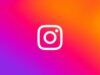Come vedere i gruppi su Instagram
Instagram è il tuo social network preferito ma, nonostante tu ne faccia un utilizzo ormai quotidiano, ritieni di avere ancora dei dubbi relativamente ad alcune sue funzionalità minori. Ad esempio, vorresti saperne di più sui gruppi e su come vederli all’interno del noto social network di proprietà di Facebook.
Come dici? Le cose stanno proprio così ed è per questo motivo che ti domandi come vedere i gruppi su Instagram? In tal caso, non preoccuparti, sono qui per aiutarti e per fornirti tutto l’aiuto di cui hai bisogno. Nei prossimi capitoli di questo mio tutorial, infatti, ti spiegherò tutto ciò che devi sapere relativamente al funzionamento dei gruppi di Instagram e a come trovarli all’interno del social network, agendo da smartphone ma anche da PC.
Se, dunque, adesso non vedi l’ora di approfondire l’argomento e di saperne di più al riguardo, ti invito a sederti comodamente e a prenderti giusto qualche minuto di tempo libero in modo da prestare la massima attenzione alle informazioni che sto per darti. Vedrai che, seguendo le mie istruzioni, riuscirai facilmente e velocemente nell’intento che ti sei proposto. Scommettiamo?
Indice
Come funzionano i gruppi su Instagram

Prima di spiegarti come vedere gruppi su Instagram, devo fornirti alcune informazioni preliminari utili a tal riguardo.
Innanzitutto, se ti domandi come trovare i gruppi su Instagram, devi tenere in considerazione che sul celebre social network fotografico, a differenza di quello che accade ad esempio su Facebook, non vi sono dei veri e propri gruppi di discussione tra persone. Vi sono, invece, delle chat private di gruppo che possono essere instaurate tra gli utenti, in maniera simile a quelle che si possono creare sulle app di messaggistica istantanea, come per esempio WhatsApp.
Fatta questa doverosa premessa, nei prossimi capitoli ti spiegherò come vedere i gruppi su Instagram recandoti nella sezione dedicata ai messaggi privati, tramite l’app del social network per Android (disponibile anche su store alternativi) e iOS/iPadOS e dal suo sito ufficiale, accessibile da PC. Continua, quindi, a leggere per saperne di più su come procedere in entrambi i casi.
Come si fa a vedere i gruppi su Instagram
Come anticipato, per vedere i gruppi su Instagram devi individuare quelli in cui sei stato aggiunto tramite la sezione dedicata ai messaggi privati del social network fotografico. Segui, quindi, le indicazioni che sto per fornirti per scoprire come riuscirci tramite l’app del social network per smartphone o dalla sua versione Web, quindi da PC.
Android/iOS
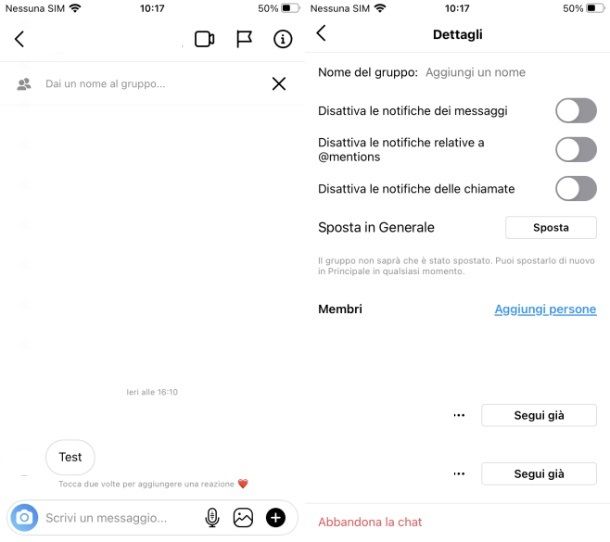
Per vedere gruppi su Instagram tramite l’app del social network per smartphone, la prima cosa che devi fare è effettuare l’accesso al tuo account, se ancora non l’hai fatto.
Adesso, nella sezione principale di Instagram, premi sull’icona dell’aeroplano situata nell’angolo in alto a destra, in modo da visualizzare la sezione dedicata ai messaggi privati. Individua, quindi, in quest’ultima il gruppo in cui sei stato aggiunto e premi sullo stesso, per visualizzare le conversazioni avviate all’interno dello stesso.
A questo punto, puoi utilizzare il campo di testo situato in basso per inviare un messaggio testuale o multimediale, tramite le icone come quella del microfono, che permette di inviare un messaggio vocale, o quella della Galleria, che permette invece di inviare foto e video.
Se desideri gestire i dettagli del gruppo, premi sull’icona (i) posta in alto a destra, in modo da vedere tutte le impostazioni. Potrai così visualizzare i nomi dei membri del gruppo ed eventualmente aggiungere persone (Aggiungi persone) oppure abbandonare la chat (Abbandona la chat). Inoltre, potrai facoltativamente disattivare le notifiche dei messaggi e delle chiamate. Maggiori info qui.
PC
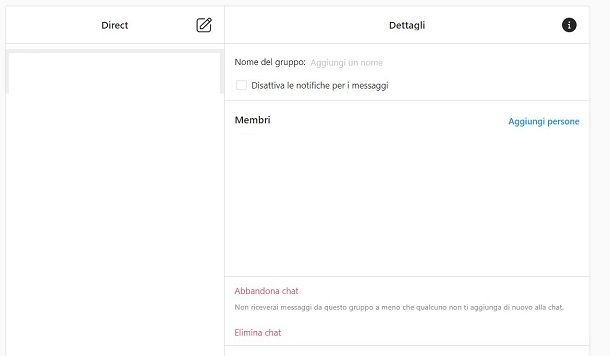
Anche da PC puoi vedere i gruppi di Instagram: ti basta collegarti al sito ufficiale del noto social network fotografico e accedere alla sezione dedicata ai messaggi privati.
Per iniziare, collegati dunque al sito ufficiale di Instagram ed effettua l’accesso al tuo account, se necessario. Dopodiché, nella schermata principale, premi sull’icona dell’aeroplano situata nell’angolo in alto a destra, per vedere la sezione dedicata ai messaggi privati.
Individua, quindi, il gruppo in cui sei stato aggiunto e fai clic sullo stesso, per vedere la cronologia dei messaggi inviati e ricevuti. A questo punto, utilizza il campo di testo scrivi un messaggio situato in basso per inviare messaggi testuali oppure allegare un file, premendo sull’icona della Galleria.
Per quanto riguarda, invece, la possibilità di gestire le impostazioni del gruppo, premi sull’icona (i) situata nell’angolo in alto a destra. Potrai così vedere i nomi dei membri del gruppo ed eventualmente aggiungere persone, tramite il tasto Aggiungi persone. Se desideri uscire dalla chat, invece, premi sul pulsante Abbandona chat. Inoltre, puoi anche disattivare le notifiche dei messaggi, apponendo il segno di spunta sull’omonima dicitura (maggiori info qui). Non pensavi che sarebbe stato così facile, vero?

Autore
Salvatore Aranzulla
Salvatore Aranzulla è il blogger e divulgatore informatico più letto in Italia. Noto per aver scoperto delle vulnerabilità nei siti di Google e Microsoft. Collabora con riviste di informatica e cura la rubrica tecnologica del quotidiano Il Messaggero. È il fondatore di Aranzulla.it, uno dei trenta siti più visitati d'Italia, nel quale risponde con semplicità a migliaia di dubbi di tipo informatico. Ha pubblicato per Mondadori e Mondadori Informatica.